概览
内容工具
条形图![]() 是用宽度相同的条形的长短来表示数据多少的图形,用于显示各个项目之间的比较情况。在条形图中,通常沿垂直轴组织类别,而沿水平轴组织数值。
是用宽度相同的条形的长短来表示数据多少的图形,用于显示各个项目之间的比较情况。在条形图中,通常沿垂直轴组织类别,而沿水平轴组织数值。
条形图是统计图资料分析中最常用的图形。
条形图衍生子类型
 :显示单个项目与整体之间的关系。
:显示单个项目与整体之间的关系。 :比较各个类别中每一数值所占总数值的百分比大小。
:比较各个类别中每一数值所占总数值的百分比大小。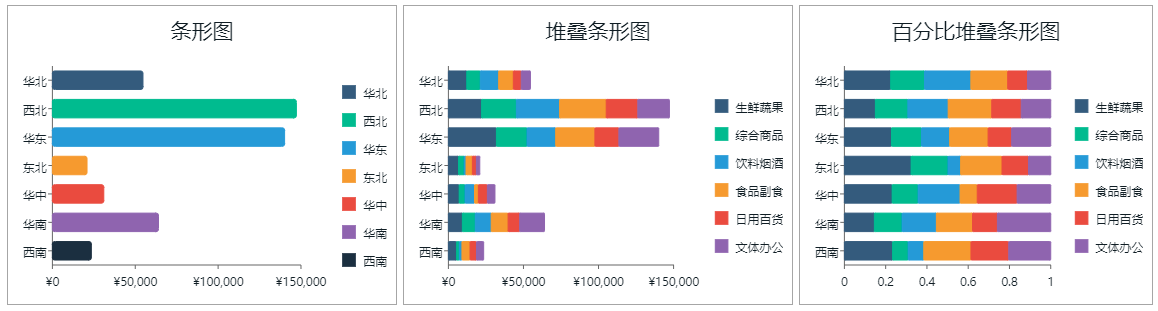
单击数据可视化按钮展开图表列表,然后选中条形图组件并拖拽至编辑区,即可添加一个条形图组件。
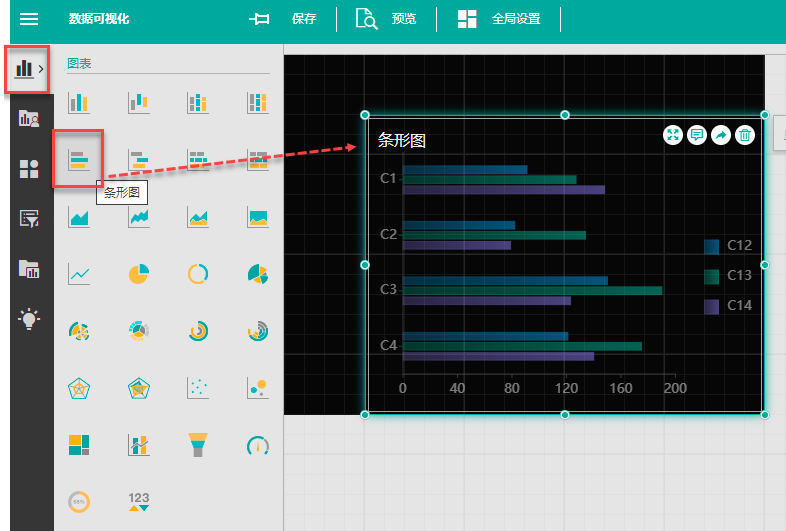
添加组件后,“数据绑定”面板会自动打开,在数据绑定面板中选择数据集或数据模型。
例如我们选择“Demo_销售明细_仪表板”。
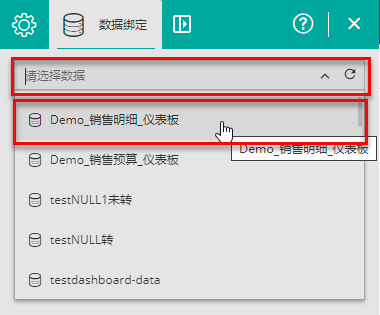
将数据集中的字段拖拽到组件的各个绑定区域完成数据绑定,在左侧编辑区可见组件已经按照绑定的字段进行了绘制。
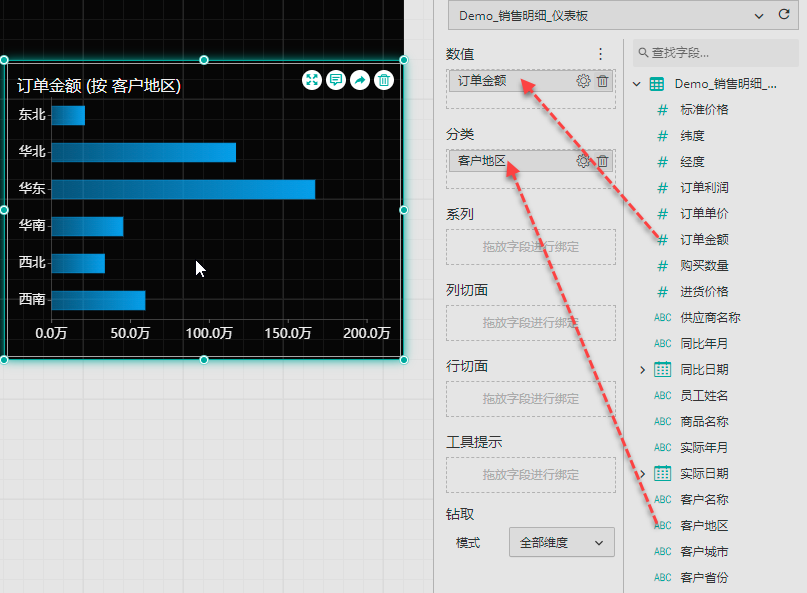
数据绑定区域 | 说明 |
|---|---|
| 数值 | 可绑定一个或多个字段。如果已经在“系列”区域绑定了字段,则“数值”区域将无法绑定多个字段。 |
| 分类 | 可绑定一个或多个字段。 |
| 系列 | 可绑定一个或多个字段。如果“数值”区域绑定了多个字段,则“系列”区域将无法绑定字段。 |
| 列切面 | 可绑定一个或多个字段。有关切面分析的介绍,请见切面分析。 |
| 行切面 | 可绑定一个或多个字段。有关切面分析的介绍,请见切面分析。 |
| 钻取 | 设置组件数据钻取路径,详见数据钻取。 |
将数据绑定到组件后,可以对数据集以及绑定字段进行进一步配置,以实现数据的前端处理。
比如修改数据显示格式、字段重命名、级联显示效果。或者进行数据的聚合运算(合计、平均数、最大值、最小值、计数)、快速运算(排名运算、占比运算、累计运算、移动运算、以及基于日期的同环比运算等)。具体操作请详见前端数据处理。
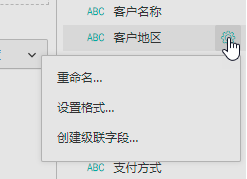
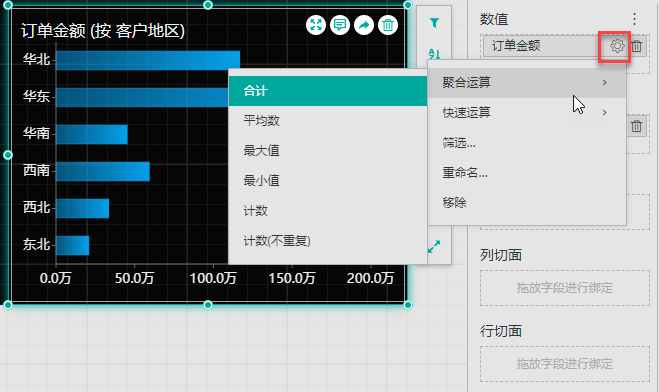
系统组件支持非常丰富的数据探索分析能力,可为您的数据可视化分析过程提供强有力的支撑。比如为组件添加文档跳转、过滤器、排序排名、格式化预警、参考线等等。具体操作介绍请参见:数据探索与分析。
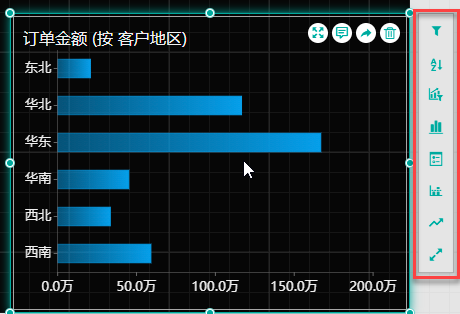
组件基本创建完成后,还可以对其外观属性进行进一步的个性化设置。如更改组件配色、柱子间隔、圆角弧度、数据标注等等。
选中组件,在编辑区右侧选择“属性设置”或者双击该图表,打开属性设置面板即可进行图表属性的设置。
有关属性设置中各设置项的详细介绍,请您参见单个组件外观与属性设置。
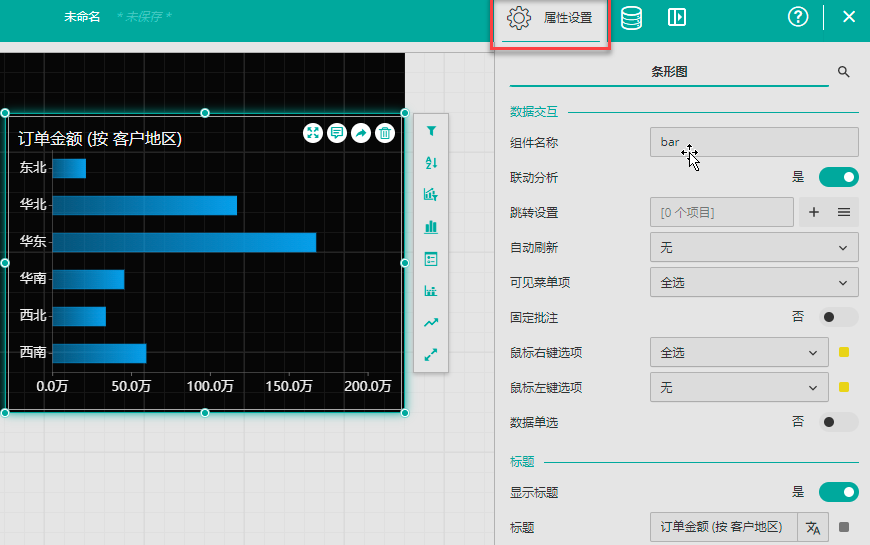
条形图与柱状图应用方法基本类似,请您参考柱状图中相关示例实现方法。
如: